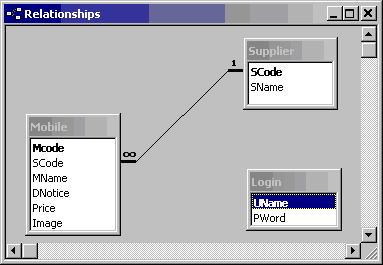Giới thiệu
Các bước cần thực hiện
- Cấu hình hệ thống và Môi trường làm việc của Dreamweaver MX
- Tạo Database
- Thiết lập web site và tạo kết nối vào Database.
- Định nghĩa web site
- Chế độ làm việc đối với server
- Tạo liên kết với database
- Publish web site vừa tạo lên PWS
- Xem trang web trong trình duyệt.
- Tạo các dạng trang web thao tác có kết nối Database.
Web site minh họa
- Nội dung: Trong phần này chúng ta minh họa việc tạo một web site giới thiệu mặt hàng điện thoại. Chế độ làm việc với Server thông qua các trang Active Server Page (asp).
- Chức năng thao tác:
- Trang login
- Trang logout
- Hiển thị dữ liệu theo danh sách theo dạng bảng
- Hiển thị dữ liệu theo danh sách dạng Master-Detail
- Nhập mới dữ liệu
- Cập nhật dữ liệu dạng Master-Detail (Search→ Update)
- Cập nhật dữ liệu trên cùng một form (Search→ Update)
- Xoá dữ liệu (Search→ Delete)
- Bố trí các trang:
| Trang chủ → | Trang Login → | Trang chọn nội dung (Index_Login) | → Danh sách dạng bảng |
| → Danh sách dạng Master-Detail | |||
| → Nhập mới | |||
| → Cập nhật dạng Master-Detail | |||
| → Cập nhật trên cùng một form | |||
| → Xoá dữ liệu | |||
| → Trang logout | |||
| (default.htm) | (Login.asp) | (Index_Login.htm |
- Nội dung từng trang
- Trang chủ: gồm 3 frame
| ContentsLogin | ||
| <Banner> | ||
| <Nội dung> |
- Trang Login.asp
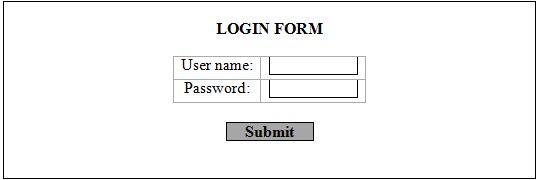
Trang Login khi được gọi sẽ chiếm trọn màn hình hiện tại.
- Trang Index_Login.htm
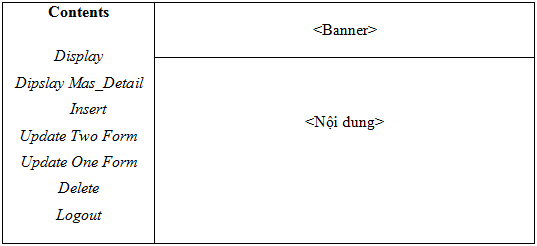
Trang Index_Login khi được gọi sẽ chiếm trọn màn hình hiện tại.
![]() Trang Logout.asp
Trang Logout.asp
- Đây là trang trống, chỉ chứa các đoạn mã JavaScript để đóng lại việc login.
- Chỉ đi kèm với việc đã login.
- Trang Logout.asp khi được gọi sẽ liên kết đến trang default.htm, khi đó trang default.htm sẽ chiếm trọn màn hình hiện tại.
![]() Các trang còn lại sẽ được đề cập khi xây dựng từng trang.
Các trang còn lại sẽ được đề cập khi xây dựng từng trang.
Cấu hình hệ thống và môi trường làm việc
Cấu hính hệ thống
- Hệ điều hành: Windows 2000, có cài đặt thêm các công cụ “Internet Information Server” và “Personal Web Server”.
- Hệ quản trị dữ liệu: Ms Access 2000.
- Trình duyệt web: Internet Explorer 5.0 và Netscape Nevigator 4.7
- Dreamweaver MX.
→ Cài đặt IIS và PWS: (Khi Windows chưa được cài đặt)
- Trong Windows 2000 vào Control Panels, chọn “Add / Remove Programs” → Hiển thị hộp thoại → chọn tab “Add / Remove Windows Components” → xuất hiện hộp thoại kế tiếp như hình dưới.
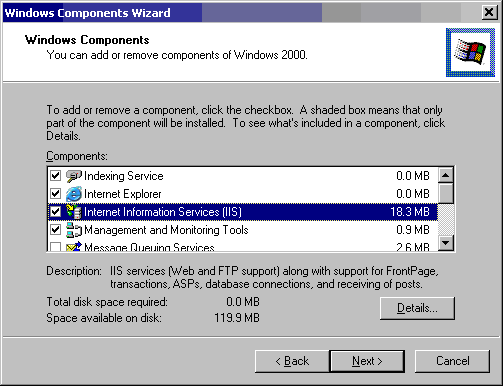
- Đánh dấu chọn vào Checkbox “Internet Information Sevices (IIS), sau đó bấm vào nút lệnh Next và thực hiện các công việc theo yêu cầu (PWS là một component trong IIS, bấm vào nút lệnh Detail… để xem chi tiết).
- Sau khi khởi động lại máy tính, ta sẽ có một thư mục web site mặc định là D:\\Interpub\wwwroot như hình 5 (giả sử cài windows 2000 trên ổ đĩa D:)
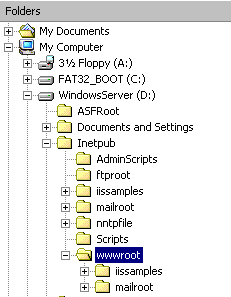
Môi trường làm việc của Dreamweaver MX
- Chọn giao diện làm việc giống Dreamweaver 4.0
- Vào menu Edit / Preferences → hiển thị hộp thoại Preferences
- Trong mục Category chọn General → chọn nút lệnh “Change workspace..”→ hiển thị hộp thoại như hình 6, sau đó chọn “Dreamwevaer 4 Workspace” (thay đổi chỉ có hiệu quả cho sử dụng Dreamweaver MX lần sau)
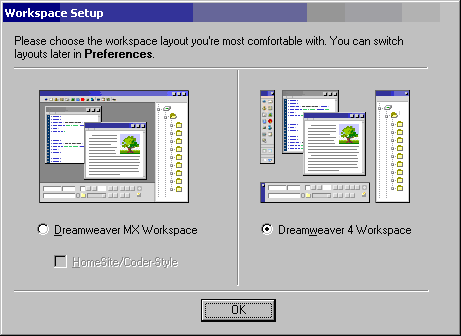
- Hiển thị Object Panels
- Trong Dreamweaver MX, để hiển thị Object Panels ta vào menu Windows / Insert → Object Panel sẽ xuất hiện bên trái màn hình. Xem hình dưới.
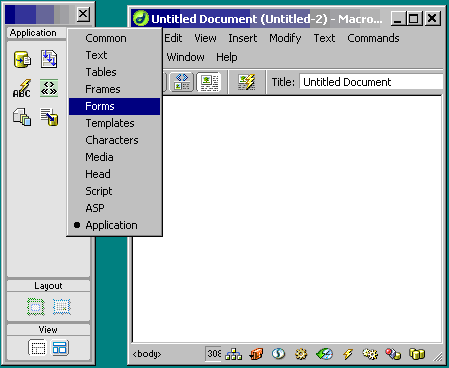
Tạo Database
- Database được tạo trong Ms.Access2000 (Data_Project.mdb).
- Bảng dữ liệu
Login
| Name | Data Type | Decription |
| UName | Text | User name |
| PWord | Text | Password |
Mobile
| Name | Data Type | Decription |
| Mcode | Text | Mobile code |
| SCode | Text | Supplier code (Distributor) |
| MName | Text | Mobile Name |
| DNotice | Date / Time | Date of notice |
| Price | Number | Price of mobile |
| Image | OLE Object | Mobile’s photographic or movie |
Supplier
| Name | Data Type | Decription |
| SCode | Text | Supplier code (Distributor) |
| SName | Text | Supplier’s Name |
- Sơ đồ quan hệ như sau: